分享u启动重装系统步骤win10
- 分类:Win10 教程 回答于: 2023年03月07日 09:45:00
有不少用户想要给自己的电脑重新安装新的操作系统,但是自己不知道怎么安装系统怎么办呢。我们可以通过传统的有效的安装方式,比如说制作u盘启动盘镜像重装系统。那么u启动重装系统win10如何操作呢?下面小编教下大家u启动重装系统步骤win10。
工具/原料:
系统版本:windows10系统
品牌型号:华为MateBook X Pro
软件版本:u启动v7.0
方法/步骤:
使用u启动重装win10系统:
1、首先打开u启动,插入U盘到电脑中,耐心等待识别U盘后,默认当前参数设置,点击“开始制作”。
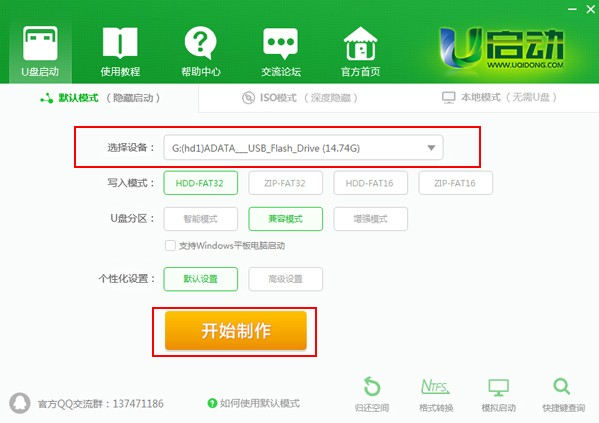
2、请大家确认u盘中数据是否另行备份,确认完成后,鼠标点击“确定”。
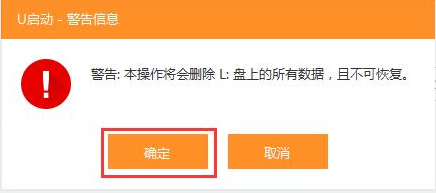
3、耐心等待制作过程结束后下载一个原版win10系统镜像文件,拷贝到u盘启动盘当中。
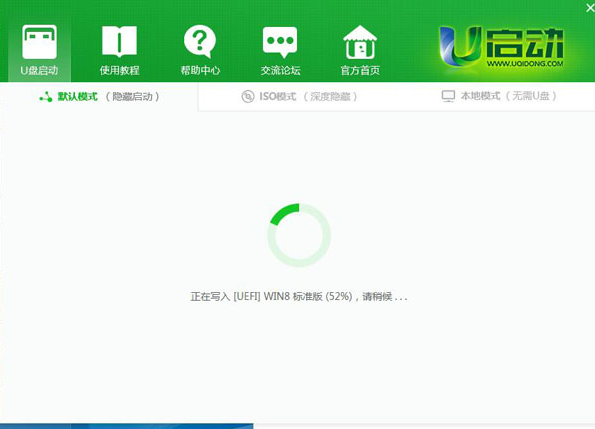
4、将制作好的u启动启动u盘插入需要重装的电脑上,选择重启电脑,出现开机画面后按快捷键进入到u启动主菜单界面,移动光标选择“【02】u启动WIN8 PE标准版(新机器)”,按回车键确认。
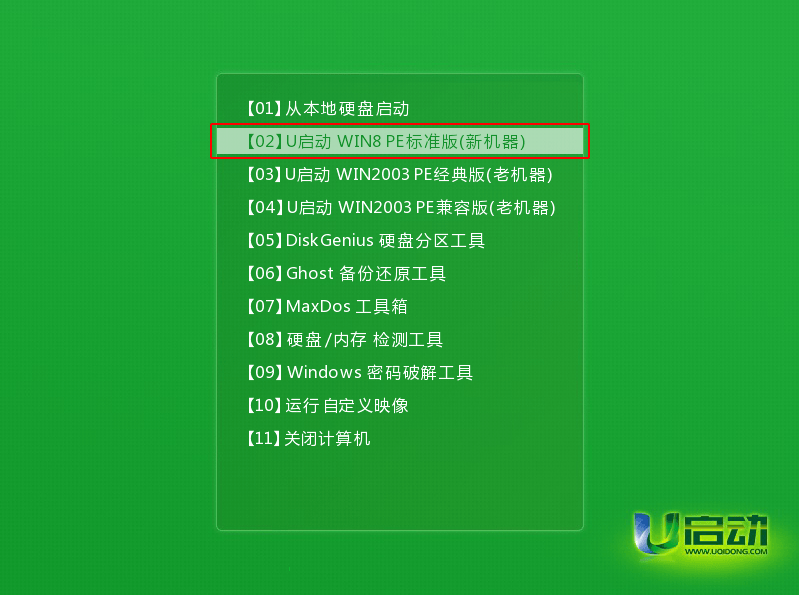
5、登录pe系统之后,鼠标双击打开桌面上的u启动PE装机工具,点击“浏览”。
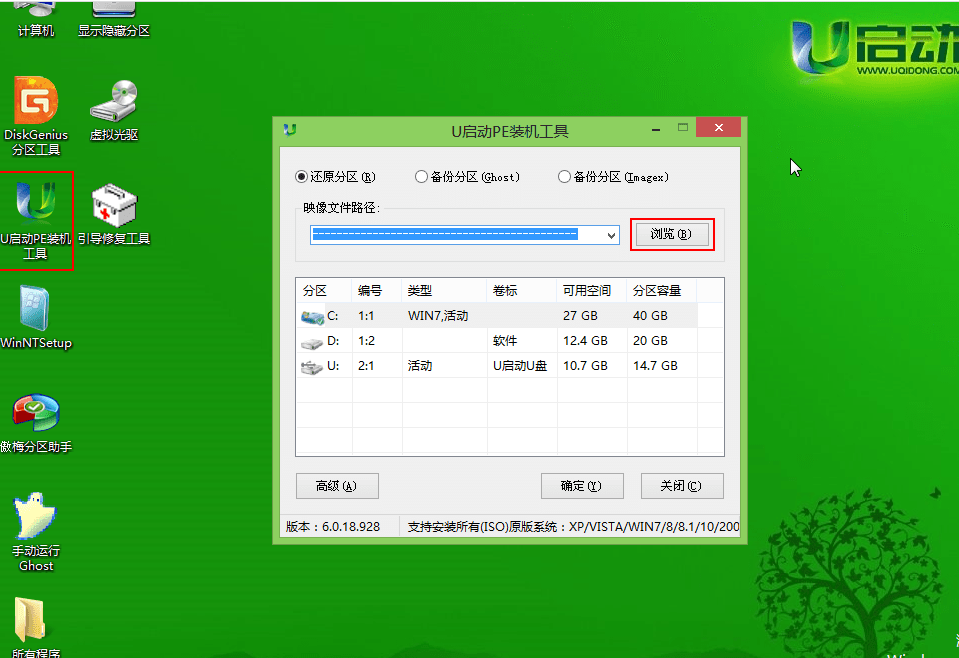
6、打开启动u盘,选中win10系统镜像文件后,鼠标点击“打开”。
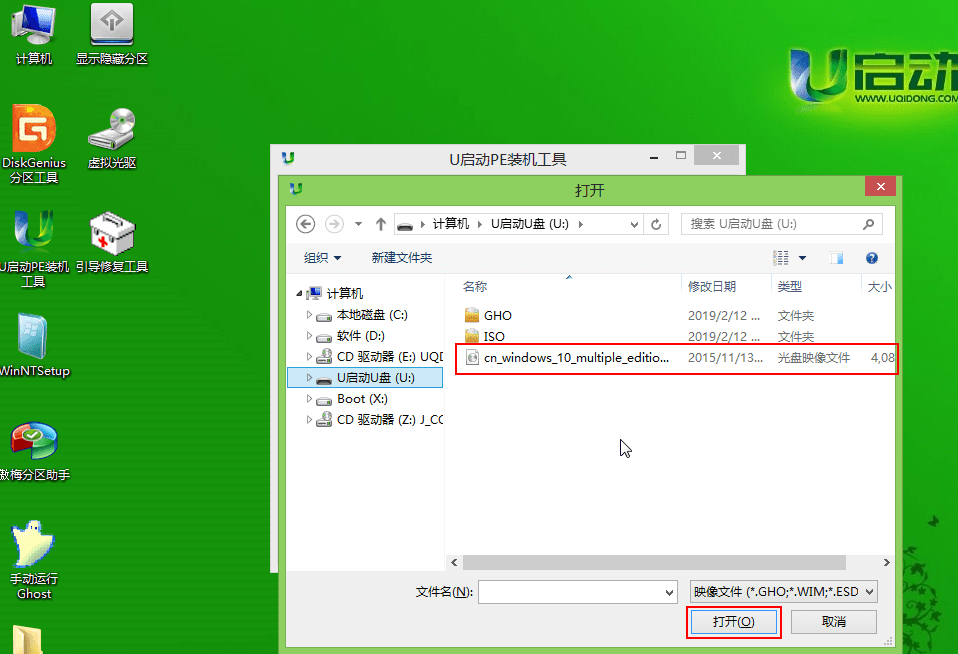
7、鼠标点击下拉框选择win10系统的任意一个版本,在磁盘分区列表中选择C盘作为系统盘,点击“确定”按钮。
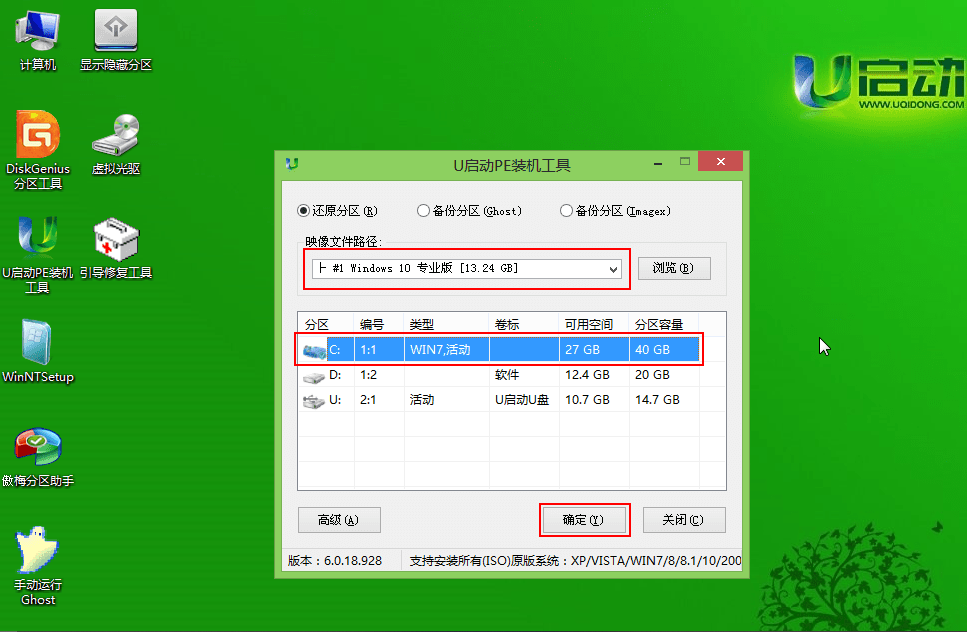
8、默认设置,点击“确定”即可。
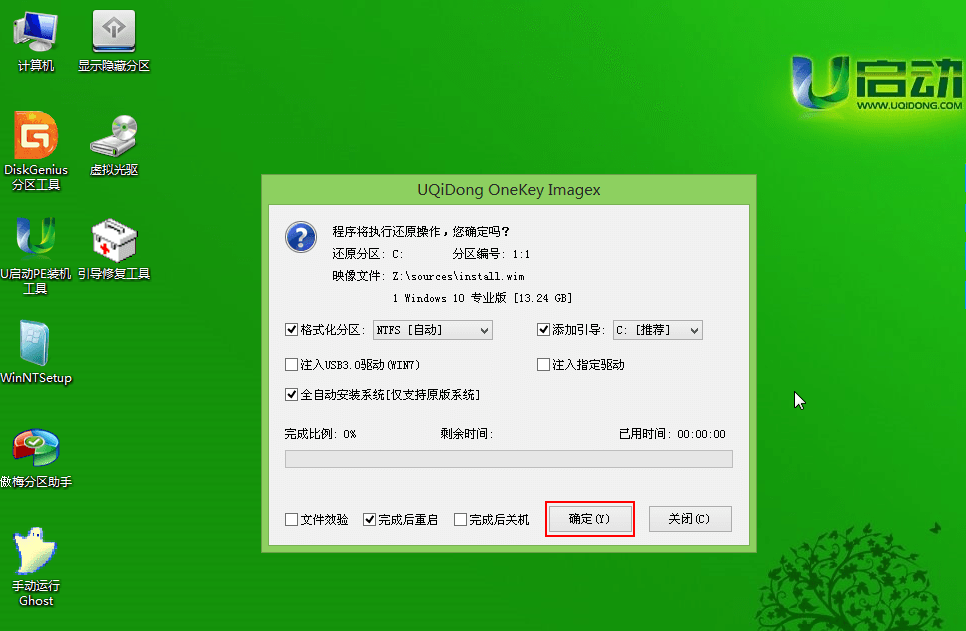
9、完成以上操作后,程序开始释放win10系统镜像文件。释放完成后,电脑自动重启,继续后面的安装操作,耐心等待即可完成u启动重装系统win10。

总结:
1、首先制作一个装机版u启动u盘启动盘;
2、下载原版win10系统镜像文件,拷贝到u盘启动盘中;
3、将启动盘插入电脑上,重启电脑进入pe系统;
4、打开装机工具,选择win10系统镜像安装到c盘即可;
5、释放系统镜像,重启电脑继续安装系统。
 有用
5
有用
5


 小白系统
小白系统


 1000
1000 1000
1000 1000
1000 1000
1000 1000
1000 1000
1000 1000
1000 1000
1000 1000
1000 1000
1000猜您喜欢
- iso文件怎么安装,小编教你安装iso文件..2018/02/07
- 正版系统多少钱?Win10价格揭秘!..2023/11/15
- win10重装系统教程2024/01/08
- Win10优化:提升电脑性能,让你的操作更流..2023/10/23
- 教你win10如何禁用defender2018/12/06
- 教你怎么取消win10自动更新系统功能..2021/10/20
相关推荐
- 演示电脑如何重装系统win102021/10/28
- 重装系统后有个磁盘不见了怎么办..2020/12/30
- 小编教你win10故障转储如何消除..2021/03/25
- Win11功耗是否超过Win10?2024/01/08
- win10开不了机出现“你的电脑设备需要..2021/03/01
- 华硕笔记本如何重装系统win10..2022/12/29




















 关注微信公众号
关注微信公众号





